詳解減少阻塞渲染的CSS的自動化的方法
- 青灯夜游轉載
- 2020-12-15 09:39:471968瀏覽

「消除渲染阻止的JavaScript和CSS」。這是我始終堅持使用的Google Page Speed Insights建議。 Google建議您在頁面加載準備好時將最初需要的CSS(內插)CSS內嵌並加載CSS的其餘部分
當訪問web頁面時,谷歌希望它只加載對初始視圖有用的內容,並使用空閒時間來載入其他內容。這樣,使用者可以儘早看到頁面。

我們可以做很多事情來最小化JavaScript的委託阻斷,例如程式碼分割、樹抖動、快取等等。
那麼CSS呢?為此,我們可以透過隔離用於上述內容的CSS(即關鍵的CSS)並首先載入它來最小化委託阻塞。然後我們可以載入非關鍵的CSS。
隔離關鍵的CSS是可以透過程式設計來實現的,在本文中,我將向您展示如何將其委派給Webpack管道。
渲染阻止是什麼意思?
如果資源是“渲染阻止”,則表示瀏覽器在下載或處理該資源之前無法顯示該頁面。
通常情況下,我們會透過連結到文件頭的樣式表來以一種阻塞的方式載入CSS,如下所示:
<head> <link rel="stylesheet" href="/style.css"> ... </head> <body> <p>I can't be seen until style.css has been loaded!</p> </body>
當web瀏覽器載入這個頁面時,它將從頭到尾讀取它。當瀏覽器到達連結標記時,它將立即開始下載樣式表,並且在完成之前不會呈現頁面。
對於大型站點,特別是具有Bootstrap這樣的大框架的站點,樣式表可能是幾百kb,用戶必須耐心等待,直到完全下載完畢。
那麼,我們是否應該連結到主體中的樣式表,在那裡呈現不會被阻塞?你可以這麼做,但問題是,阻止租客並不完全是壞事,我們實際上想利用它。如果頁面渲染沒有任何CSS加載,我們會得到醜陋的“flash無風格的內容”:

我們想要的最佳點是在哪裡渲染,用關鍵的css阻塞頁面,這是設計主視圖樣式所必需的,但是所有非關鍵的css都是在初始渲染之後載入的。
關鍵的CSS
看看我用Bootstrap和Webpack建立的這個簡單頁面。這是它第一次渲染後的樣子:

該頁面還有一個模式,可透過「立即註冊」按鈕開啟。打開後,它看起來像這樣:

對於頁面的第一次呈現,我們需要nav bar、jumbotron、button和其他一些佈局和字體的一般規則的css規則。但我們不需要模態的規則,因為它不會立即顯示。考慮到這一點,我們可以將關鍵css與非關鍵css分開:
critical.css
.nav {
...
}
.jumbtron {
...
}
.btn {
...
}non_critical.css
.modal {
...
}如果你認同這個概念,你可能會對以下兩個問題感興趣:
我們如何透過程式設計來區分關鍵的和非關鍵的CSS ?
如何讓頁面在第一次渲染前載入關鍵的CSS,在第一次渲染後載入非關鍵的CSS ?
範例專案
#我將簡要地向您介紹這個項目的基本設置,以便在我們找到解決方案時能夠很快地消化。
首先,我載入引導SASS到我的輸入檔。
main.js
require("bootstrap-sass/assets/stylesheets/_bootstrap.scss");我正在使用sass-loader處理此問題,並將其與Extract Text Plugin結合使用,以便將已編譯的CSS放入自己的檔案中。
我還使用HTML Webpack插件在建置中建立HTML檔案。如您將很快看到的,該解決方案是必不可少的。
webpack.config.js
module.exports = {
module: {
rules: [
{
test: /\.scss$/,
use: ExtractTextPlugin.extract({
fallback: 'style-loader',
use: ['css-loader', 'sass-loader']
})
},
...
]
},
...
plugins: [
new ExtractTextPlugin({ filename: 'style.css' }),
new HtmlWebpackPlugin({
filename: 'index.html',
template: 'index.html',
inject: true
})
]
};執行建置後,HTML檔案是這樣的。注意CSS是在頭部載入的,因此會阻塞渲染。
index.html
<!DOCTYPE html>
<html>
<head>
<meta charset="utf-8">
<meta name="viewport" content="width=device-width,initial-scale=1">
<title>vuestrap-code-split</title>
<link href="/style.css" rel="stylesheet">
</head>
<body>
<!--App content goes here, omitted for brevity.-->
<script type="text/javascript" src="/build_main.js"></script>
</body>
</html>以程式識別關鍵css
手動辨識關鍵CSS會很麻煩。要以程式方式做到這一點,我們可以使用Addy Osmani恰當地命名為Critical的工具。這是一個Node.js模組,它將讀取HTML文檔,並識別關鍵的CSS。除此之外,它的作用不止於此,我們很快就會看到。
Critical識別關鍵CSS的方法是使用PhantomJS載入頁面,使用指定的螢幕維度,並提取呈現頁面中使用的任何CSS規則。
以下是我們如何為這個專案設定:
const critical = require("critical");
critical.generate({
/* The path of the Webpack bundle */
base: path.join(path.resolve(__dirname), 'dist/'),
src: 'index.html',
dest: 'index.html',
inline: true,
extract: true,
/* iPhone 6 dimensions, use whatever you like*/
width: 375,
height: 565,
/* Ensure that bundled JS file is called */
penthouse: {
blockJSRequests: false,
}
});执行时,这将把Webpack包输出中的HTML文件更新为:
index.html
<!DOCTYPE html>
<html>
<head>
<meta charset="utf-8">
<meta name="viewport" content="width=device-width,initial-scale=1">
<title>Bootstrap Critical</title>
<style type="text/css">
/* Critical CSS is inlined into the document head, abbreviated here. */
body {
font-family: Helvetica Neue,Helvetica,Arial,sans-serif;
font-size: 14px;
line-height: 1.42857;
color: #333;
background-color: #fff;
}
...
</style>
<link href="/style.96106fab.css" rel="preload" as="style" onload="this.rel='stylesheet'">
<noscript>
<link href="/style.96106fab.css" rel="stylesheet">
</noscript>
<script>
/*A script for loading the non-critical CSS goes here, omitted for brevity.*/
</script>
</head>
<body>
<!--App content goes here, omitted for brevity.-->
<script type="text/javascript" src="/build_main.js"></script>
</body>
</html>它还将输出一个新的css文件,例如style.96106fab.css(文件名会自动添加一个散列)。这个css文件与原始样式表相同,只是去掉了关键的css。
内联关键css
您将注意到关键的CSS已内联到文档的头部。这是最优的,因为页面不必从服务器加载它。
预加载非关键CSS
您还将注意到,非关键CSS加载了外观精美的链接。 preload值告诉浏览器开始获取非关键CSS供挂起使用。 但至关重要的是,预加载不是渲染阻止,因此无论预加载资源是否完成,浏览器都将继续绘制页面。
链接中的onload属性允许我们在非关键的CSS最终加载后运行脚本。关键模块自动将脚本内联到文档中,从而提供跨浏览器兼容的方式将非关键样式表加载到页面中。
<link href="/style.96106fab.css" rel="preload" as="style" onload="this.rel='stylesheet'">
将critical放入webpack管道
我制作了一个名为html关键webpack plugin的webpack插件,它仅仅是关键模块的包装器。它将在您的文件从HTML网页包插件发出后运行。
以下是如何将它包含在Webpack项目中:
const HtmlCriticalPlugin = require("html-critical-webpack-plugin");
module.export = {
...
plugins: [
new HtmlWebpackPlugin({ ... }),
new ExtractTextPlugin({ ... }),
new HtmlCriticalPlugin({
base: path.join(path.resolve(__dirname), 'dist/'),
src: 'index.html',
dest: 'index.html',
inline: true,
minify: true,
extract: true,
width: 375,
height: 565,
penthouse: {
blockJSRequests: false,
}
})
]
};注意:您可能只应该在生产构建中使用它,而不是在开发中,因为它会使您的构建非常慢!
性能结果
现在我已经隔离了关键的CSS,并在空闲时间加载了非关键的CSS,那么如何改进性能呢?
我使用Chrome的灯塔扩展来寻找答案。请记住,我们试图优化的度量标准是第一次有意义的绘制的时间,它基本上告诉我们用户看到某些东西需要多长时间。
在实施关键的CSS:
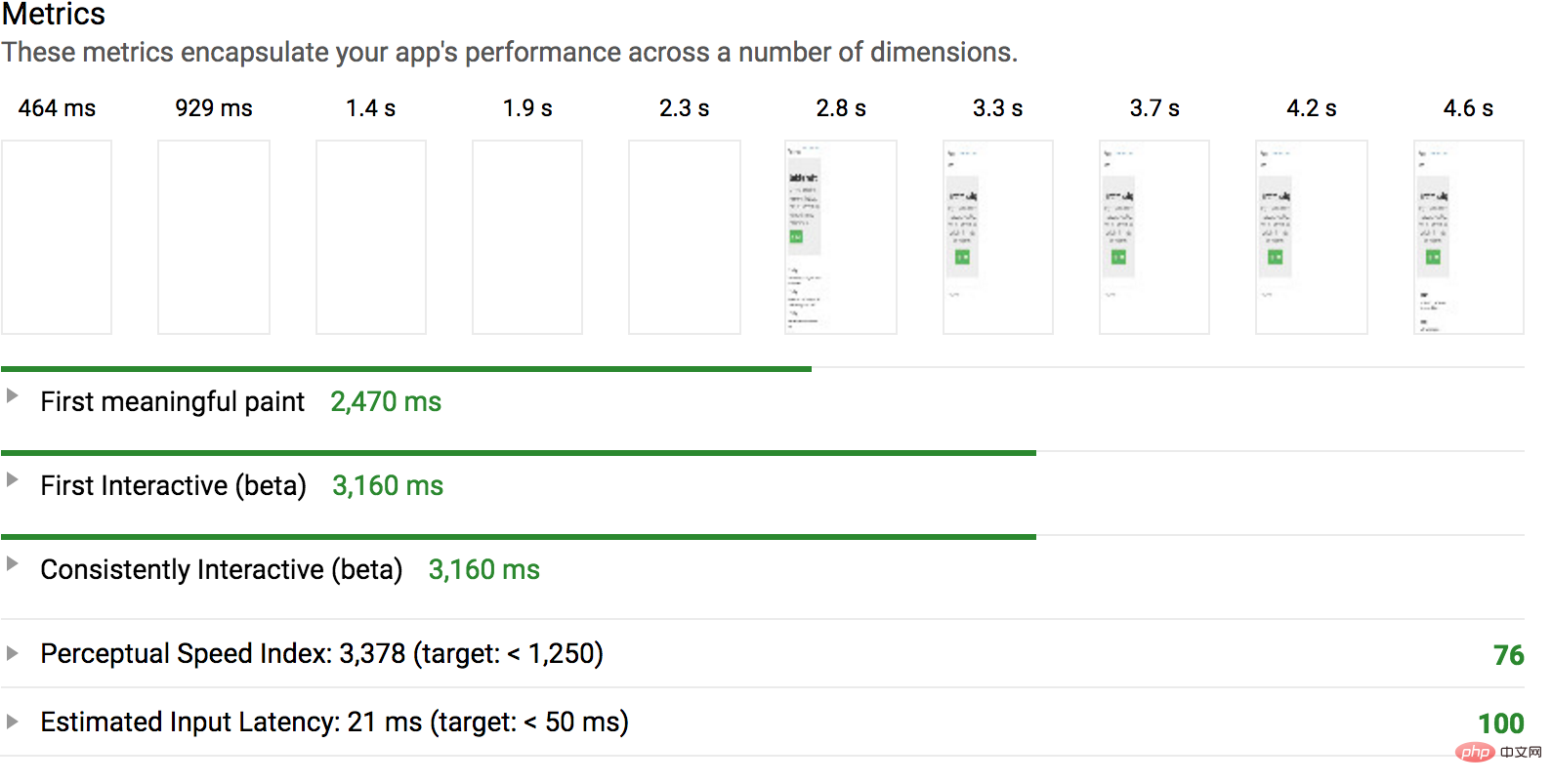
关键的CSS实现后:

如您所见,我的应用程序在整整一秒钟前就获得了一幅有意义的画作,并且在半秒钟前就实现了交互。
实际上,你可能不会在你的应用程序中得到如此显著的改进,因为我的css已经完全膨胀了(我包括了整个引导库),在这样一个简单的应用程序中,我没有很多关键的css规则。
英文原文地址:https://vuejsdevelopers.com/2017/07/24/critical-css-webpack/
更多编程相关知识,请访问:编程课程!!
以上是詳解減少阻塞渲染的CSS的自動化的方法的詳細內容。更多資訊請關注PHP中文網其他相關文章!

